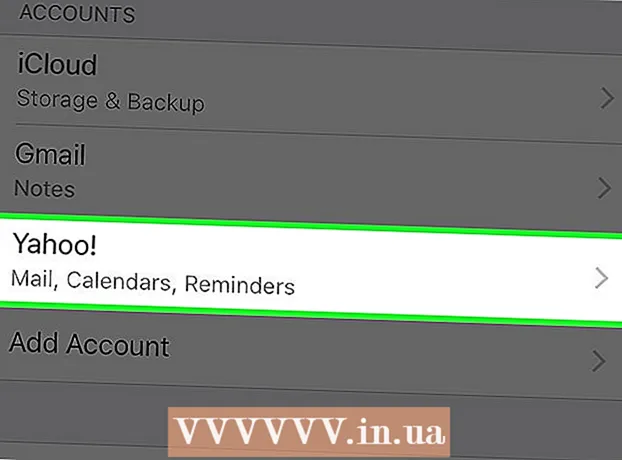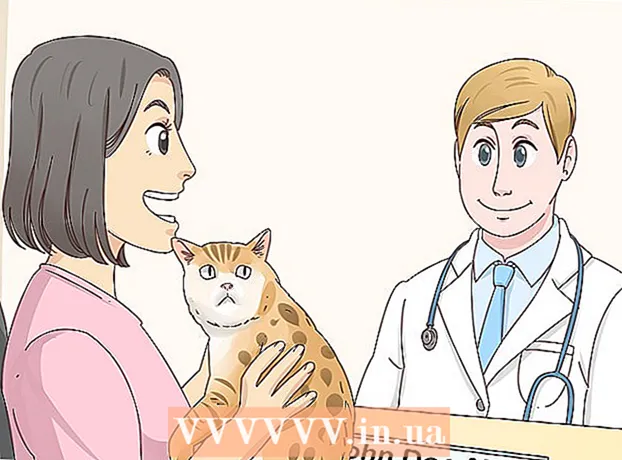Autora:
Louise Ward
Data De La Creació:
9 Febrer 2021
Data D’Actualització:
1 Juliol 2024
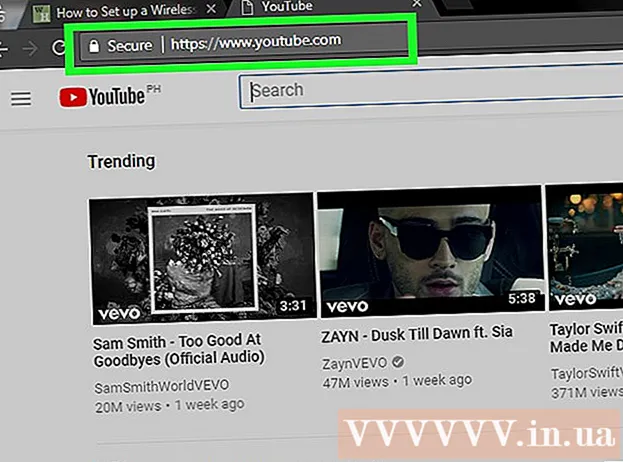
Content
Per configurar una xarxa fiable a casa, el primer que heu de fer és instal·lar un enrutador. Però, com triar l’encaminador adequat? I un cop el tingueu, com us configureu? Seguiu aquestes instruccions per configurar correctament la vostra xarxa sense fils segura (Wi-Fi).
Passos
Part 1 de 3: Configuració del router
Compra un enrutador sense fils. Hi ha molts factors que determinen quin és el millor encaminador per a vosaltres. Aquests inclouen distància, interferències, velocitat de transferència i seguretat.
- Un dels factors més importants a tenir en compte a l’hora de comprar un router és la distància entre aquest i els vostres dispositius sense fils. Normalment, com més car té un router, més antenes té un router i, per tant, proporciona una connexió més estable a distàncies més llargues.
- Un altre factor que cal tenir en compte és el soroll del senyal. Si teniu diversos dispositius que funcionen a la banda de 2,4 GHz, com ara microones i telèfons sense fil, poden interferir amb el senyal Wi-Fi. Els enrutadors més recents poden funcionar a la banda de 5 GHz. Aquesta és una banda menys utilitzada i, per tant, menys soroll. L’inconvenient és que un senyal de 5 GHz no transmet fins a 2,4 GHz.
- La velocitat de transferència també és una característica a tenir en compte. Es diu que els enrutadors més nous poden transferir dades a velocitats de fins a 450 Mbp. Tot i que pot ser útil transferir dades entre dos equips de la mateixa xarxa, això no augmentarà la velocitat general d’Internet, ja que ho especifica el proveïdor de serveis de xarxa. Hi ha tres opcions principals de velocitat del router: 802.11g (54 Mbps) 802.11n (300 Mbps) i 802.11ac (450 Mbps). Tingueu en compte que, tret que es col·loqui en una habitació buida i lliure d’interferències, assolir aquestes velocitats és gairebé impossible en qualsevol entorn.
- Finalment, assegureu-vos que sigui l’encaminador amb la seguretat sense fils més moderna: WPA2. És pràcticament l’estàndard de cada nou router. Tot i això, si teniu previst comprar un enrutador usat i usat, aquest és un factor a tenir en compte. Els antics algoritmes de xifratge no són tan segurs i la clau WEP es pot trencar en qüestió de minuts.

Connecteu el router al mòdem (mòdem). Un cop hàgiu comprat el vostre encaminador, heu de connectar-lo al mòdem. Al router, els ports WAN / WLAN / Internet es troben al tauler posterior. Utilitzeu un cable Ethernet estàndard per connectar aquest port al mòdem.- Assegureu-vos que l’encaminador estigui endollat i encès.

Connecteu l'ordinador mitjançant un cable Ethernet. Aquest pas no sempre és necessari, però pot ser molt útil si voleu configurar l’encaminador sense fils abans de connectar-hi cap dispositiu sense fils. Connectar un ordinador mitjançant un cable físic us permetrà corregir la configuració sense fils sense perdre la connexió amb l’encaminador.- Per obtenir una eficiència òptima en la configuració del router, mantingueu-lo al costat de l'ordinador mentre feu els ajustos. Un cop configurat, podeu moure l’encaminador a la ubicació corresponent.
Part 2 de 3: Configuració del router

Instal·leu el programari d’encaminador inclòs. No tots els routers inclouen programari per instal·lar. Però si ho fa, instal·leu aquest programari a l'ordinador connectat al router mitjançant un cable Ethernet. L’ús del programari inclòs fa que configurar l’encaminador sigui molt més convenient que haver de passar pel menú de configuració.- Utilitzeu un programari de denominació per a la vostra xarxa sense fils i seleccioneu el tipus de seguretat que vulgueu utilitzar. Seleccioneu WPA2 per a la xarxa més segura. A continuació, trieu una contrasenya i continueu.
- La majoria de programari del router detecta automàticament la configuració d'Internet. Aquesta és la informació que necessita el vostre enrutador per interpretar la connexió a Internet i transmetre-la a tots els vostres dispositius connectats sense fils.
Obriu la pàgina de configuració del router. Si el vostre encaminador no va incloure cap instal·lació de programari, haureu de connectar-vos a la pàgina de configuració del vostre encaminador mitjançant un navegador web. Obriu el navegador que vulgueu utilitzar i introduïu l'adreça web del router. Normalment és 192.168.1.1 o 192.168.0.1. Consulteu els manuals d’instruccions subministrats amb el dispositiu per obtenir l’adreça exacta.
- Se us demanarà el vostre nom d’usuari i contrasenya per continuar accedint a la pàgina de configuració del router. També s’inclouen als manuals subministrats amb l’encaminador. El nom d'usuari per defecte sol ser: administrador i la contrasenya per defecte sol ser: contrasenya o administrador. Podeu trobar informació d’inici de sessió específica per al vostre model d’encaminador a PortFoward.com.
Introduïu la informació de la vostra connexió a Internet. Aquests inclouen l'adreça IP i la informació DNS del vostre proveïdor de serveis d'Internet. La majoria d’encaminadors omplen aquesta informació pel seu compte. Si no s’omplen automàticament, poseu-vos en contacte amb el vostre proveïdor de serveis d’Internet per obtenir la informació que heu d’introduir.
Estableix la configuració sense fils. La majoria d’encaminadors tenen una secció de configuració sense fils cap a la part superior del menú de l’encaminador. Des d'aquesta secció, podeu habilitar o desactivar el senyal sense fils, canviar el nom de la xarxa i configurar el xifratge.
- Per anomenar la xarxa, seleccioneu el camp SSID. Aquest és el nom que es mostrarà a tots els dispositius que detectin la vostra xarxa. Si viviu en una zona concorreguda, no incloeu cap informació identificable al SSID, ja que qualsevol persona que faci servir el dispositiu sense fils la veurà.
- Assegureu-vos que configureu el xifratge a la darrera versió permesa pel vostre encaminador. En la majoria dels casos, seria WPA2. WPA2 funciona amb una sola contrasenya. Podeu introduir tot el que vulgueu. Les contrasenyes són molt segures i es componen de majúscules i minúscules, números i símbols.
Apliqueu la configuració. Quan s'hagi completat l'ajust de la configuració, no oblideu fer clic al botó Aplica o Desa els canvis de la pàgina de configuració del vostre encaminador. El vostre encaminador trigarà una estona a processar-se i la vostra nova configuració entrarà en vigor.
Seleccioneu on es troba l’encaminador. Per obtenir el millor senyal possible, intenteu col·locar el router en una ubicació cèntrica. Recordeu que qualsevol obstrucció, com ara parets o portes, reduirà el senyal. Si la vostra llar té diversos pisos, us recomanem que utilitzeu diversos encaminadors per garantir la cobertura que desitgeu.
- No oblideu que l’encaminador ha d’estar físicament connectat al mòdem.Això pot limitar la vostra elecció de les ubicacions del router.
Part 3 de 3: Connexió al router
Connecteu el dispositiu a la xarxa. Un cop l’encaminador hagi emès un senyal sense fils, podeu comprovar la connexió mitjançant un dispositiu Wi-Fi, com ara un altre ordinador, telèfon intel·ligent, tauleta, etc. per cercar xarxes sense fils.
- Busqueu noves xarxes. Al Windows, feu clic a la icona de xarxa a la safata del sistema situada a l'extrem inferior dret de la pantalla. Seleccioneu Connecta a una xarxa i cerqueu el vostre SSID. En un Mac, feu clic a la icona AirPort, que sembla una corba de tres línies a la barra de menú. Trieu el vostre SSID de la llista de xarxes disponibles.
Introduir la contrasenya. Si teniu activat el xifratge WPA2, haureu d'introduir una contrasenya per accedir a la xarxa. Si feu servir un ordinador personal, podeu desactivar la característica d’amagatall de caràcters en alguns sistemes per facilitar la visualització de la contrasenya introduïda.
Proveu la vostra connexió. Un cop a la xarxa, espereu una estona per assignar-vos una adreça IP. Obriu el navegador i proveu de visitar un lloc web que normalment no fareu (per assegurar-vos que el lloc web no es carrega de memòria). publicitat